慧荣SM3257EN量产教程 花儿制作
(SM3257ENAA - ISP 120222-AA-)tigo金泰克16G量产三驱三启过程
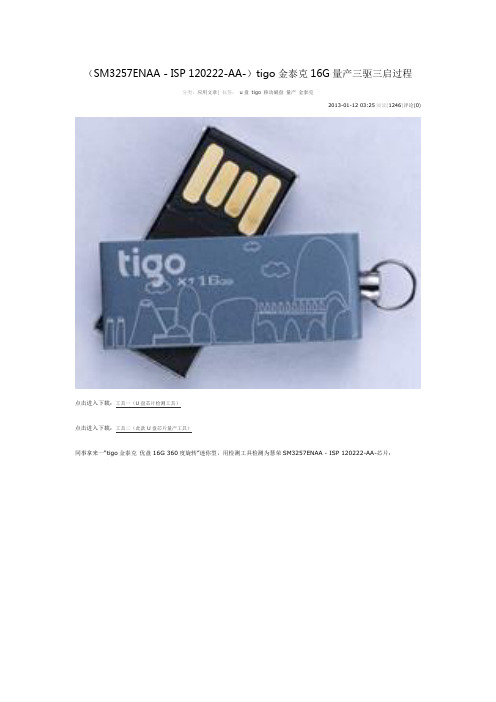
(SM3257ENAA - ISP 120222-AA-)tigo金泰克16G量产三驱三启过程
分类:应用文章| 标签:u盘tigo 移动磁盘量产金泰克
2013-01-12 03:25阅读(1246)评论(0)
点击进入下载:工具一(U盘芯片检测工具)
点击进入下载:工具二(此款U盘芯片量产工具)
同事拿来一“tigo金泰克优盘16G 360度旋转”迷你型,用检测工具检测为慧荣SM3257ENAA - ISP 120222-AA-芯片:
一、下载量产工具插入U盘(我电脑使用的是windows7 64位系统)解压量产工具打开“sm32xtest.exe”主程序点击右侧“刷新”成功显示设备。
我以下图片是第二次重新量产抓图,因为第一次量产ISO同事不满意(所以里边显示三个设备)不过道理相同哈哈。
二、发现设备后点击设置按钮,会弹出提示框不用理会点“明白”再次弹出选择框直接点“打开”,然后按图设置两个分项.
三、按上图设置后点击界面下方“OK”按钮返回量产工具主界面,然后点击主界面右侧“开始”按钮等待量产成功。
四、显示OK后拔出U盘重新插入,量产工具显示三设备,我的电脑里显示一CDROM和两个移动磁盘盘符,此时注意两个移动磁盘需要格式化才能使用。
五、后边其他两个启动没有难度不再做详细描述,就是下载大白菜或老毛桃等HDD模式启动制作工具按说明安装到第二或第三分区,再用启动制作工具写入ZIP模式到剩余分区,这样三种启动模式U盘制作成功。
祝您成功!。
忆捷(EAGET)U盘碟豹F216G(灰)量产教程详解

百度文库- 让每个人平等地提升自我忆捷(EAGET)U盘碟豹F2-16G(灰)量产教程第一步:使用USB设备芯片型号检测工具检测U盘的芯片 (2)第二步:使用慧荣芯片程序SMI Mass production tool量产U盘。
(3)老版SM324芯片量产教程(供参考) (6)参考资料:老版本软件的设置。
(15)SM3255芯片U盘量产教程及只有CDROM问题的解决办法 (16)晨枫U盘启动工具安装教程 (22)第一步:使用USB设备芯片型号检测工具检测U盘的芯片1、插入忆捷U盘;2、打开检测工具软件;3、检测结果:主控SM3257ENAA第二步:使用慧荣芯片程序SMI Mass production tool量产U盘。
1、首先运行程序再插入U盘;如果在插好U盘以后运行程序,点击一下按钮“Scan USB”2、接着点右边的“Setting”(设置),弹出一个对话框,输入“320”(软件密钥)再确定,接着又弹出一个选择文件的窗口,不用管它,直接点“打开”按钮就行,接着就会弹出设置界面窗口,如下图黑圈①处,个人推荐改成“USB-HDD”,虽然“USB-ZIP”也没有什么问题,但HDD 有个好处,就是可以格式化成NTFS格式,这样就能装大于4G的单文件了。
(USB-ZIP,即大容量软盘仿真模式,启动后U盘的盘符是A,此模式在一些比较老的电脑上是唯一可选的模式,但对大部分新电脑来说兼容性不好,特别是大容量U盘;USB-HDD,即硬盘仿真模式,此模式兼容性很高,但对于一些只支持USB-ZIP模式的老电脑则无法启动。
)黑圈②处,“Make Auto Run”(制作USB-CDROM)这里勾上,再选择需要量产的ISO文件路径黑圈③处,“Format”(格式化)的勾去掉,不知什么原因,我勾上后会失败,不勾就成功了其他的设置不用动它,直接点OK,回到主界面3、再点右上角的“Start(Space Key)”(开始--按空格键)开始量产,接着进度条开始滚动,等一段时间后,量产成功的话,右上角会出现大大的OK字眼接着退出软件,U盘拔掉再插回去就可以了这时,USB-CDROM已经量产成功,但USB-HDD可能还不能正常识别,只需要到“控制面板------管理工具-------计算机管理”里面再格式化一次就好。
SMI主控量产教程
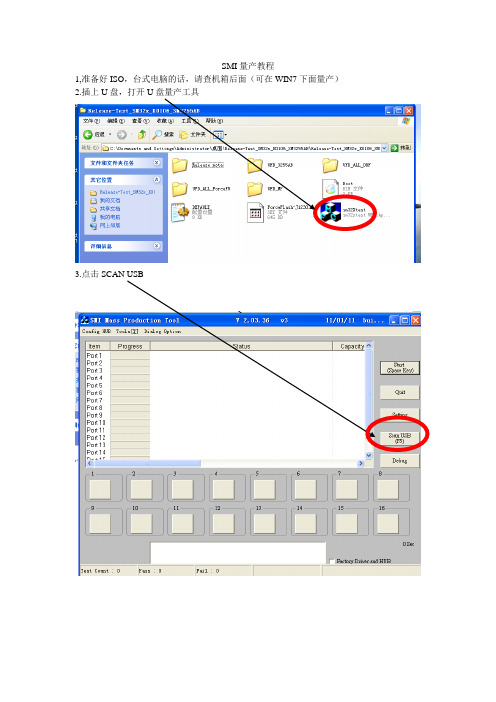
SMI量产教程
1,准备好ISO,台式电脑的话,请查机箱后面(可在WIN7下面量产)2.插上U盘,打开U
3.点击
4.点击SETTING ,
5.输入密码320,然后点OK
6.打开DEFAULT ,
7.按图片设定,勾选以下三项:其它地方默认。
其它地方默认。
在Make AUTO Run 处选择ISO文件的路径,设置完成之后,点OK,保存设定。
7、点击START 开始量产
8.量产过程中因为需要拷贝ISO文件,会需要很长的时间,请耐心等待待出现PASS字样,请重新插拔U盘
9.重新插拔U盘之后,就可以再电脑里面发现分成2个磁盘了。
特别注意:
如果需要更换ISO,请一定看完以下教程,不可以直接更换ISO,需要还原为一个可移动磁盘之后才可以重新量产USB CDROM。
插上U盘,打开U
3.点击
4.点击SETTING ,
5.输入密码320,然后点OK
6.打开DEFAULT ,
7.按如下图片设定:其它地方默认。
设置完成,点OK,保存设置。
需要量产ISO请按照前面的量产教程操作。
《ALCOR量产工具操作手册》
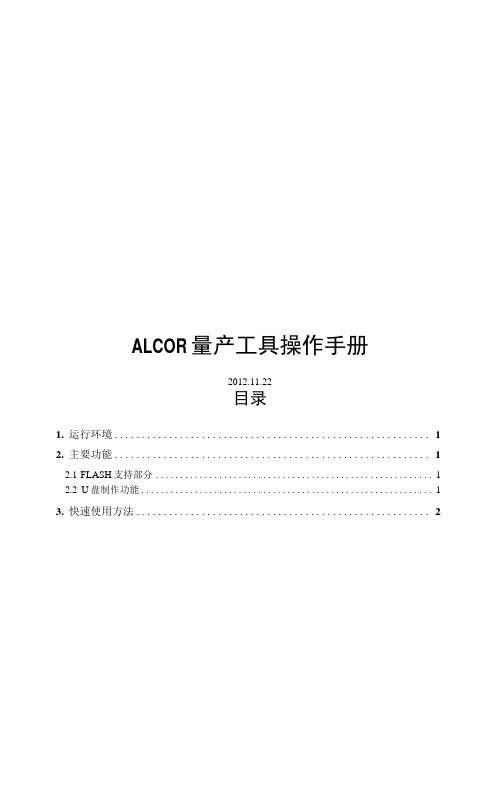
ALCOR量产工具操作手册2012.11.22目录1.运行环境 (1)2.主要功能 (1)2.1FLASH支持部分 (1)2.2U盘制作功能 (1)3.快速使用方法 (2)4.设定界面详细说明 (3)4.1主界面 (3)4.2密码设定 (4)4.3存储器设定 (5)4.3.1存储器类别 (5)4.3.2鼠产设定 (5)4.4装置方式设定 (8)4.4.1普通盘 (8)4.4.2本地盘 (9)4.4.3只读盘 (9)4.4.4加密盘 (10)4.4.5AES 盘 (10)4.4.6AutoRun 盘 (10)4.5 U盘信息设定 (12)4.6坏磁区设定 (13)4.7其它设定 (15)4.8界而显示 (16)4.9导出配置和导入配置 (17)5.MP错误代码对照表 (18)6.常见错误详解 (21)1.运行环境适用J - Wmdows XP, Wui7,Win8。
该软件是绿色版的,不用安装即可以使用。
2.主要功能2.1 FLASH支持部分1)最多可以16个U盘同时虽产。
2)支持不同型号的FLASH同时吊产,并可单独停止或开始任意一颗的吊:产。
3)自动识别FLASH型号、ID、CE数目,也可手动选择FLASH型号进行昂产。
4)支持单贴、双贴、单通道和双通道。
5)''低格检测、'设定,可■支持Half Page及其它特殊状况的FLASH,6)提供手动选择ECC设定。
7)有高级格式化和低级格式化两种扫描方式:a.高级格式化指扫描时直接读取FLASH的坏块信息,分为全新、全新+AA55、量产过和清空四个扫描级别:全新:直接读取原厂坏块信息。
全新+AA55:全新扫描+简单的检测。
量产过:直接读取上一次量产写入的坏块信息(必须是该量产I.具呐产过)。
清空:将FLASH存储的信息全部清空。
b.低级格式化指扫描时写数据到FLASH再读出来比较以确定坏块,扫描级别分两大类:全面扫描:对FLASH的所有位置进行检测。
量产工具及教程汇总
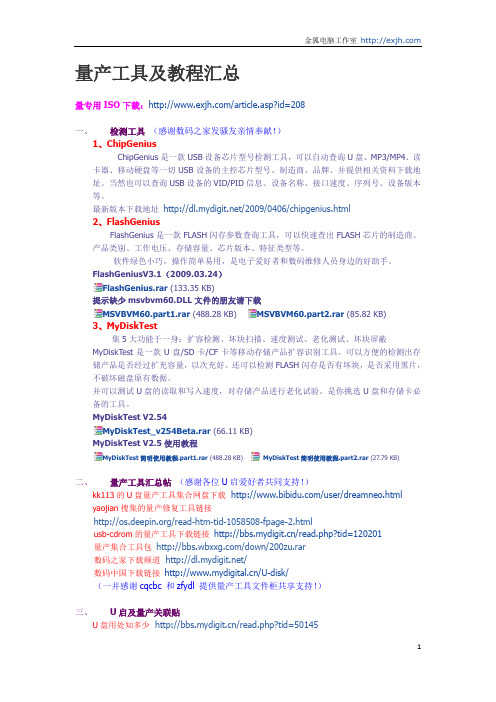
量产工具及教程汇总量专用ISO下载:/article.asp?id=208一、检测工具(感谢数码之家发骚友亲情奉献!)1、ChipGeniusChipGenius是一款USB设备芯片型号检测工具,可以自动查询U盘、MP3/MP4、读卡器、移动硬盘等一切USB设备的主控芯片型号、制造商、品牌、并提供相关资料下载地址。
当然也可以查询USB设备的VID/PID信息、设备名称、接口速度、序列号、设备版本等。
最新版本下载地址/2009/0406/chipgenius.html2、FlashGeniusFlashGenius是一款FLASH闪存参数查询工具,可以快速查出FLASH芯片的制造商、产品类别、工作电压、存储容量、芯片版本、特征类型等。
软件绿色小巧,操作简单易用,是电子爱好者和数码维修人员身边的好助手。
FlashGeniusV3.1(2009.03.24)FlashGenius.rar (133.35 KB)提示缺少msvbvm60.DLL文件的朋友请下载MSVBVM60.part1.rar (488.28 KB)MSVBVM60.part2.rar (85.82 KB)3、MyDiskTest集5大功能于一身:扩容检测、坏块扫描、速度测试、老化测试、坏块屏蔽MyDiskTest是一款U盘/SD卡/CF卡等移动存储产品扩容识别工具。
可以方便的检测出存储产品是否经过扩充容量,以次充好。
还可以检测FLASH闪存是否有坏块,是否采用黑片,不破坏磁盘原有数据。
并可以测试U盘的读取和写入速度,对存储产品进行老化试验。
是你挑选U盘和存储卡必备的工具。
MyDiskTest V2.54MyDiskTest_v254Beta.rar (66.11 KB)MyDiskTest V2.5使用教程MyDiskTest简明使用教程.part1.rar (488.28 KB) MyDiskTest简明使用教程.part2.rar (27.79 KB)二、量产工具汇总帖(感谢各位U启爱好者共同支持!)kk113的U盘量产工具集合网盘下载/user/dreamneo.htmlyaojian搜集的量产修复工具链接/read-htm-tid-1058508-fpage-2.htmlusb-cdrom的量产工具下载链接/read.php?tid=120201量产集合工具包/down/200zu.rar数码之家下载频道/数码中国下载链接/U-disk/(一并感谢cqcbc 和zfydl 提供量产工具文件柜共享支持!)三、U启及量产关联贴U盘用处知多少/read.php?tid=50145优盘量产前的准备工作和注意事项/read.php?tid=79204变为RAW格式的优盘修复教程/read.php?tid=88681U盘分区的常见方法/read.php?tid=72459U盘启动时BIOS启动项的设置/viewthread.php?tid=116603仅靠U启PE安装XP的ISO原版镜像的方法/viewthread.php?tid=129066擎泰Skymedi方案1.擎泰量产工具柜/cbc099/dirid/1349499/zfydl/dirid/7858372.擎泰量产教程精选no40的擎泰U盘量产教程/read.php?tid=82855emil77 的SK6211的信息窗口“info”分析/read.php?tid=101676有风的心情的三驱三启方案/read-htm-tid-905514-fpage-2.htmld09os3的三驱三启方案/viewthread.php?tid=126362agedwolf 的三驱三启完善方案/read.php?tid=88782jjsfm的擎泰量产工具习性分析/viewthread.php?tid=134606注:擎泰SK6281AB系列的量产方法可参照SK6211BA教程,SK6281AA系列的主控不支持量产为USB-CDROM慧荣SMI方案1.慧荣量产工具柜/cbc099/dirid/1562850/zfydl/dirid/7860972.慧荣量产教程精选Sean的SMI方案量产USB-CDROM教程/read.php?tid=111665SM32x实现分区+写保护/read.php?tid=65564SMI32x量产为只读了的还原(工厂驱动修复法、短接flash修复法)/read.php?tid=62165注:朗科使用慧荣主控的是SM321BB,应使用“慧荣SM32X新版量产工具G1128”,采用其他版本的慧荣SM32X可能会失败群联Phison方案1.群联量产工具柜/cbc099/dirid/1349503/zfydl/dirid/7856562.常用群联优化工具群联助手(感谢lanzl亲情奉献!)/viewthread.php?tid=137816&extra=page=1群联2237 1.06(傻瓜版)/viewthread.php?tid=146732群联V1.03量产工具PS2233傻瓜版(内有说明)/viewthread.php?tid=138877群联主控v1.96.00傻瓜版(内有说明)/viewthread.php?tid=1388783.群联量产教程精选群联Phison量产化模式/结果/PID/VID说明(根据官方文档)/read.php?tid=84484让量产群联Phison芯片的VID和序列号回到出厂状态/read.php?tid=39381群联PS2231使用V1.96量产doc经典教程/read.php?tid=84072无敌小面2008 的PS2233量产详细教程/read.php?tid=61480注:用群联量产工具时如提示“找不到电脑名称”,请点控制面板->管理工具->服务,启动Workstation服务我想iCreate方案1.我想量产工具柜/cbc099/dirid/1349505/zfydl/dirid/7855772.我想量产教程精选kiislove的iCreate(我想)方案量产USB-CDROM全过程/read.php?tid=83050 asmcat的iCreate我想i5128的U盘量产及兼容性讨论/viewthread.php?tid=128707联盛USBest方案1.联盛量产工具柜/cbc099/dirid/1349502/zfydl/dirid/7857382.联盛量产教程精选winnergan 的kingmax制作U-HDD/CD双启动的“黄金版”教程/viewthread.php?tid=115154jjsfm的UT165各种量产方案及其比较汇总帖/viewthread.php?tid=138029不长叶子的树的UT163/UT165打开隐藏功能&常见问题代码解决方法/read.php?tid=67120鑫创3S(Solid State System)方案1.鑫创量产工具柜/cbc099/dirid/1349481/zfydl/dirid/8900432.鑫创量产教程精选visely的sss6677量产usb-cdrom的教程/read-htm-tid-1060640.htmlyctyq的SSS6677/SSS6675量产动画教程/read.php?tid=32257gues1688的用V2013开卡工具量后只有CDROM盘的解决方法/read.php?tid=548213.鑫创专用修复软件不找盘符的维修软件对SSS6677不找盘符的维修方法.rar (237.23 KB)有盘符无法访问,容量为0 、raw格式的维修软件9904226-340.A00LF.rar (496.42 KB)量产失败修复包sss6677量产失败修复包(含SecureAP、U3S_SafeErase_V112、U3S_MP_V2094).part1.rar(488.28 KB) sss6677量产失败修复包(含SecureAP、U3S_SafeErase_V112、U3S_MP_V2094).part2.rar (367.16 KB)SSS6690/6677量产工具V4008/V3015及清空工具2009-4-14/viewthread.php?tid=140812安国(群胜)Alcor方案1.安国量产工具柜/cbc099/dirid/1349484/zfydl/dirid/7863382.安国量产教程精选wsp810907的安国量产工具+图文量产教程/viewthread.php?tid=131741╭●o●╮一盘三启之安国AU698x量产CDROM、HDD、ZIP成功.真机测试成功/viewthread.php?tid=128721wpc2wm的AU6983三驱三启教程/viewthread.php?tid=145745xmmz的“安全删除硬件”分析箭头图标丢失之迷及解决工具/read.php?tid=50460芯邦Chipsbank方案1.芯邦量产工具柜/cbc099/dirid/1349510/zfydl/dirid/7844972.芯邦量产教程精选lcjsq的umptool209x量产教程/read-htm-tid-613724-keyword-CBM.html绝版猫的芯邦量产工具教程/read-htm-tid-620674-keyword-CBM.htmlwwggdd提供的芯邦CBM2090/2091管理工具及启动盘制作方法/read.php?tid=44489时代民芯MXTronics方案1.时代民芯量产工具柜/cbc099/dirid/1349512/zfydl/dirid/7843702.时代民芯量产教程精选137772056的MXT6208主控U盘量产教程/read.php?tid=58136fi83k56的MXT6208三驱三启方案/read.php?tid=40836迈科威micov 方案1.迈科威量产工具柜/cbc099/dirid/1349506/zfydl/dirid/7851792.迈科威量产教程精选MXT6208/MW8208工具v1.0.5.0及量产说明书(兼容6208A&6208E&8208)/read.php?tid=65723chzj589的迈科微MXT6208-8208量产记实/viewthread.php?tid=142289朗科Netacy 方案1.朗科量产工具柜/cbc099/dirid/1349508/zfydl/dirid/7850462.朗科量产教程精选gumei0862的朗科U200量产为usb-cdrom的教程/viewthread.php?tid=113761梦幻之光的朗科U208优盘量产使用H0229的教程/read.php?tid=58226mkmk4的朗科U260优盘制作教程/read.php?tid=40539朗科NT2033量产工具使用手册/2009/0327/276.html朗科NT2033CMS主控Flash清空工具及使用/read.php?tid=4785其它主控方案eU201工具oldmi的清华紫光eU201AT主控量产CDROM详细过程/read.php?tid=56150 tianshu0317 提供的邑福eU201F量产流程及官方教程/read.php?tid=94524tb99999的台湾邑福eU201F工具量产双启动流程/read.php?tid=58382 Universal_Customizer工具lalacheng3的sandsik u3量产工具及使用方法说明/read.php?tid=74813U3小红椒量产U-CD去除工具(汉化版)U3_Uninstaller.part01.rar(488.28 KB)U3_Uninstaller.part02.rar(488.28 KB) U3_Uninstaller.part03.rar(488.28 KB)U3_Uninstaller.part04.rar (488.28 KB) U3_Uninstaller.part05.rar (466.54 KB)旺玖pl2528量产工具&zjh5368006的图文教程/read-htm-tid-1064709-keyword-PL2528.html其它量产工具文件柜瀚邦OTI /cbc099/dirid/1349507/zfydl/dirid/785147其他主控U盘/cbc099/dirid/1349513/zfydl/dirid/784082U盘小工具/cbc099/dirid/1349514/zfydl/dirid/877416本文转自无忧启动感谢原作者jjsfm。
慧荣SM3257ENLT - ISP 140704-AA-量产教程,FlashID notfound in datebase问题
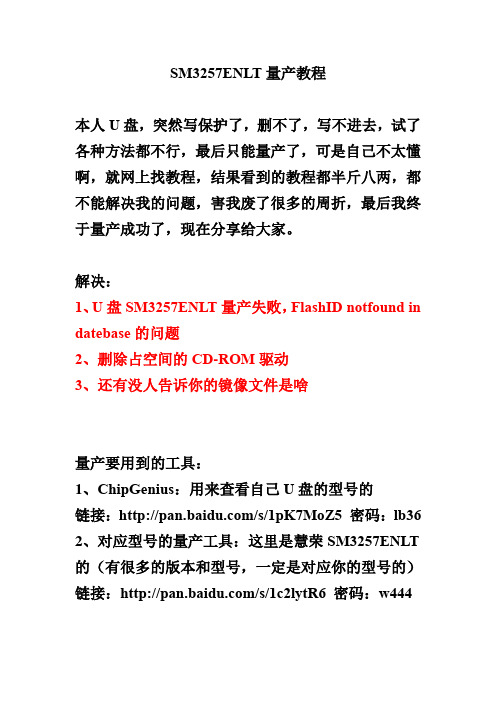
SM3257ENLT量产教程本人U盘,突然写保护了,删不了,写不进去,试了各种方法都不行,最后只能量产了,可是自己不太懂啊,就网上找教程,结果看到的教程都半斤八两,都不能解决我的问题,害我废了很多的周折,最后我终于量产成功了,现在分享给大家。
解决:1、U盘SM3257ENLT量产失败,FlashID notfound in datebase的问题2、删除占空间的CD-ROM驱动3、还有没人告诉你的镜像文件是啥量产要用到的工具:1、ChipGenius:用来查看自己U盘的型号的链接:/s/1pK7MoZ5 密码:lb36 2、对应型号的量产工具:这里是慧荣SM3257ENLT 的(有很多的版本和型号,一定是对应你的型号的)链接:/s/1c2lytR6 密码:w4443、量产镜像:也就是CD-ROM驱动(这个有很多种,下载一个就可以)链接:/s/1cmOvqm 密码:5lux下面开始操作了1先把自己的U盘插到电脑上,打开下载好的ChipGenius,运行2查看自己的型号,我的是SM3257ENLT - ISP 140704-AA-3.去下载对应的量产工具,本文章提供的不一定适合你的U盘,但可以先尝试,下载好后解压到你的电脑,一定要解压。
解压后运行4打开后运行,这时候会出现你的U盘,如果不能出现,说明你的量产工具对应的型号不对,去网上重新查找下载型号。
5接着进行设置点一下1,就会出现2的窗口,密码是320,这个一定要输入,之后确定,出现下一个窗口,不要动直接选择打开。
6这时候会出现下列情况,1处为USB-zip,2处不动,重点是在3处,把前边打上对号,现在后边的小方框,然后找到自己下载的滤镜,(就是上文要准备的3),找到之后打开,然后选择ok关闭。
7之后选择,然后就开始量产了,好了之后右上方会有一个ok的样式。
8一定会有朋友出现FlashID notfound in datebase这个是什么原因呢,就是你下载的量产工具和你的u 盘的型号不对应,再去网站找去,版本型号有很多,看这个地方有2.5.27,也有2.5.30,一级一级的尝试,肯定会成功的。
SMI(慧荣) SM3257ENAA量产工具教程
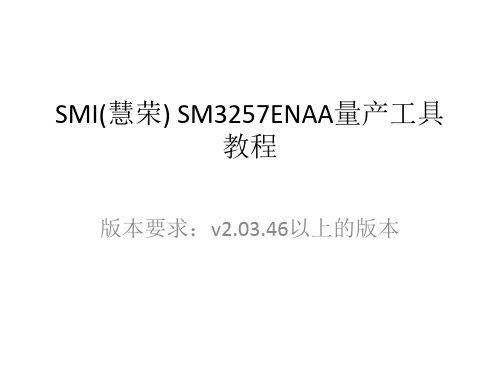
生产厂商共存
软盘写入DOS测试 如果量产软盘+U盘,则此时U盘为 FDD启动模式,如果想从软盘启动 的话,则需要更改U盘的启动模式 为其他模式,否则软盘无法启动。
此时的U盘部分仍然可以 使用分区工具重新分区
如果想重新量产,则需先使用默认设置量产一次。 第一次量产会失败(如图),拔掉重插一下,第二次量产就正常了。 然后可以重新量产。
SMI(慧荣) SM3257ENAA量产工具 教程
版本要求:v2.03.46以上的版本
注意事项: 1. Win7用户要以管理员权限运行,否则无法操作硬件; 2. ISP信息要低于下图所示; 3. 如果不能识别硬件,请多点几次刷新,或者重新启动软件, 或者重新插入U盘,只要你的主控芯片是这个型号多折腾 几次就好了。
(2021年整理)慧荣量产工具使用方法
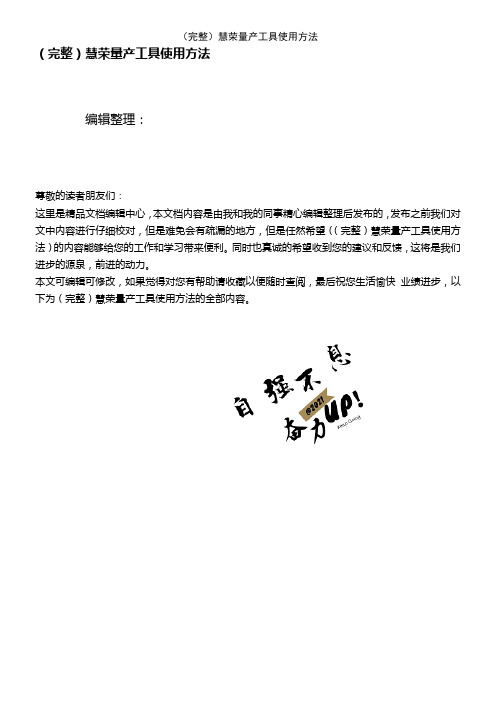
(完整)慧荣量产工具使用方法编辑整理:尊敬的读者朋友们:这里是精品文档编辑中心,本文档内容是由我和我的同事精心编辑整理后发布的,发布之前我们对文中内容进行仔细校对,但是难免会有疏漏的地方,但是任然希望((完整)慧荣量产工具使用方法)的内容能够给您的工作和学习带来便利。
同时也真诚的希望收到您的建议和反馈,这将是我们进步的源泉,前进的动力。
本文可编辑可修改,如果觉得对您有帮助请收藏以便随时查阅,最后祝您生活愉快业绩进步,以下为(完整)慧荣量产工具使用方法的全部内容。
DYNA—SM32XUSB2.0 flash media controllerVersion:3.0➢Introduce:The program is for SMI SM32X’s Mass Production。
This tool can test up to 16 devices at once.➢Platform:There are two drivers for different platform:●win98_factory_driver:⏹Windows98●winXP_factory_driver:⏹Windows 2000⏹Windows XP➢环境设置:●设置功能::(see the Fig. 1)Fig. 1 Setting Function of SM32X Production ToolIt will allow the user to change CID information。
⏹Password Entering:(see the Fig. 2)Fig. 2 Password entering for 「Setting」Function.The system default password is「320」。
The wrong password led userto edit the「Begin Serial」and「End Serial」fields only.Loading the INI File:(see the Fig. 错误!未定义书签。
PNY 16G 虎克盘 慧荣SM3257ENAA主控量产教程

K1118版v2.03.56\Release note文件可以寻找适合的量产工具版本。
本例中为V 2.3.56 v8 11/11/14Builddebug后图密码仍为1111,打开后先点选read flash id 选项,寻找信息,然后清除图片:2.jpg图片:3.jpg图片:4.jpg图片:5.jpg很多朋友喜欢量产U盘,尤其对USB-CDROM情有独钟,但碰到SMI方案可能就会使U盘在电脑中无法识别,下面我对SMI方案做个简单的图片说明量产正确步骤及量产出问题后的解决方法.如量产过CDROM后,再次量产前,U盘插入电脑后SMI的量产工具必定是显示两个盘出来,如下图所以量产过CDROM的SMI方案U盘,再次量产时最好不要直接去进行量产(如直接量产肯定会FAIL 的,这时运气好的话,重新插入电脑仍然可以量产,运气不好的话,重新插U盘就产生不出盘符或USB 无法识别的问题了),针对这种情况在进行再次量产时就要先进入量产软件Debug模式中对FLASH清空操作(即Erase All,工程调试Debug的密码为1111)。
清空FLASH完毕后,就点退出按钮退出,再直接拔出U盘。
重新插上U盘,量产工具就显示一个盘符了,这时的状态相当于全新FLASH装入U盘主控板一样(4GB=4096M容量显示4048个block,其它容量以此类推),现在就可以量产你想要的结果了,无论再次量产CDROM或普通盘,都不会产生不识盘的问题。
安装工厂驱动SMI方案的U盘可能量产时误操作或其它原因,产生U盘插入电脑后,在“我的电脑”中没有盘符,量产工具也识别不到,但电脑设备管理器中有USB装置(电脑右下角也有绿色的USB小图标).这时就可以先考虑使用安装工厂驱动的方法来试一下能否让量产工具识别到U盘而进行再次量产,详细不良现象及方法如下:USB能检测到U盘,电脑中没盘符,量产工具也识别不到,此时安装工厂驱动,在文件SM3257ENAA 芯片U盘量产工具K1118版v2.03.56\UFD_MP\FactoryDriver\WinXP里SMIInfUpdate.exe选mass Storage Drive,按提示操作下一步做。
BangQ 慧荣芯片量产教程

第一步:先用ChipGenius芯片检测工具检测您的U盘信息以便查找合适的量产工具:第二步:量产工具设置主界面点击“参数设置”,输入密码“320”,载入“default.ini”,进入设置界面。
此设置方法适用于各种SMIx的主控,包括部分超棒。
设置完成后点击确定,回到主界面,点击“开始量产”,接下来只要耐心等待即可。
============================================================ ==========预防及解决“SMI方案量产CDROM后,再次量产引起无法识别出盘符问题如量产过CDROM后,再次量产前,U盘插入电脑后SMI的量产工具必定是显示两个盘出来,如下图所以量产过CDROM的SMI方案U盘,再次量产时最好不要直接去进行量产(如直接量产肯定会FAIL的,这时运气好的话,重新插入电脑仍然可以量产,运气不好的话,重新插U盘就产生不出盘符或USB无法识别的问题了),针对这种情况在进行再次量产时就要先进入量产软件Debug模式中对FLASH清空操作(即Erase All,工程调试Debug的密码为1111)。
没汉化界面的如下图清空FLASH完毕后,就点退出按钮退出,再直接拔出U盘重新插上U盘,量产工具就显示一个盘符了,这时的状态相当于全新FLASH装入U盘主控板一样(4GB=4096M容量显示4048个block,其它容量以此类推),现在就可以量产你想要的结果了,无论再次量产CDROM或普通盘,都不会产生不识盘的问题。
今天入手一个PNY双子星8G优盘,结果发现不再是UT165的了,四处找资料,发现PNY用慧荣SM的概率最大。
(这款U盘也有说用擎泰SK6211的)。
先试了SM3252,结果不行,才听说这个很可能用了SM3255AB,一实验,果真。
自己也没弄过SM的,网上也没有3255的教程,而且用3252的很可能不成功!自己试验了将近30次,才算完事...(还好U盘没让我搞挂掉)其实教程算不上,自己弄了半天,算是成功了,权当做一个教程。
极品慧荣smi321~sm325量产教程.

5.选择 default ,并打开此文件 .
6.勾选 PRETEST 7.点击“START”开始量产:
8.完成量产.出现 PASS 之后,即成功完成量 产。。。。。。。。。。。。。。。。。。。。。。。。。。。。。。。。。。 。还原.成一个磁盘了
Hale Waihona Puke .) 3.点击“READ FLASH ID”读 FLASH 的
ID
1. 在点“erase ALL”擦写全部,等蓝色进度条跑完之后,点 EXIT 退出,重新插拔 U 盘. 3.重新插拔之后,可以看到量产工具中重新检测到了 U 盘,但容量为 0
4.点“SETTING”,输入密码:320,进入设定画面 .
点击readflashid读flash的id在点eraseall擦写全部等蓝色进度条跑完之后点exit退出重新插拔3
慧荣 SMI 量产 CDROM 还原可移动磁盘教程 1.打开 SMI32XTEST 。EXE 文件
2.点击”Debug”进入工程模式,要输入密码“1111”(如果做了 CDROM 的话,会出 现 2 个磁盘不用管它即可
U盘量产详细图文教程(附工具下载

U盘量产详细图文教程(附工具下载第一篇:U盘量产详细图文教程(附工具下载“U盘量产”我想大家都有可能听说过,最近有很多网友在寻修问吧提出这个问题,笔者最近也做了个量产的尝试,结果非常顺利地做好了量产,接下来我就把我做量产的经验分享给大家。
首先来了解一下量产软件的定义,量产软件英文USB DISK PRODUCTION TOOL,简称是PDT,意思是U盘生产工具。
U盘生产厂家不像我们玩家,一次就搞一两个U盘,他们生产都是按批计算的,是用电脑连上USB HUB,同时连上8-16个(甚至更多)U盘,然后用PDT向众多U盘写入相同数据,完成U盘生产的最后工序。
所以PDT因此得名量产软件—即工厂大批量生产U盘的专用软件。
实战:需要用到的软件:ChipGenius,用于检测U盘芯片型号。
11、错误代码:0x13 Disk is write-protected 解决办法:09年新出的UT165要用V1.65.20.0以上版本量产(kof-1997)12、错误代码:0x44 1.使用F7擦除全部块。
2.对此卡重新进行低格,并设置其force single plane,以减少其坏块识别。
3.bit设为1。
4.软件使用3.9.35.0下面说说打开隐藏功能的方法:许多朋友都已经知道了,我再啰嗦一下UT163、UT165量产工具在默认情况下,F6(擦除好块)、F7(擦除全部)、F8(弹出)的功能是灰色的,无法使用我们先点击“隐藏信息”和“启用”两个按钮,让它们变为绿色在如下图的空白处双击鼠标右键这样就打开这三个功能了成功了!有会员要问了,上面说的“量产模式”菜单也是灰色的,无法选择呀别急,还有一个隐藏功能呢进入“设置”窗口界面(或按F1)选择“参数输入”选项卡在红框位置双击鼠标右键原来灰色的功能包括低格闪存都可以用了分区设置这里也是用一样的办法鼠标右键双击红框区域即可打开灰色选项最后附上UT16x量产错误代码表:0x10 Disk can't be formated as the selected file system 0x11 Disk mounted flash chips doesn't match the setting 0x12 Disk size does't match the setting 0x13 Disk is write-protected 0x14 Disk size is zero 0x28 Run SCSI command Failed 0x41 ISP / CIS blk search Failed 0x42 Build flash LUT Failed 0x44 Bad block count is out of range 0x48 Bad block count exceed tolerance 0x51 Single/Dual channel check Failed 0x52 USB 2.0 check Failed 0x54 Firmware version mismatch with controller type 0x58 Bad block count of table is not match with number of scanned bad block 0x61 Rebuild Flash BAD Blk Failed 0x62 Autorun Image Error 0x64 Sensor Error 0x68 Erase Block Failed 0x72 Initialize ISP Failed 0x74 Check Disk Information Failed 0x78 Update Disk Information Failed 0x82 Flash Manufacture checking error 0x84 Sensor Get Image Failed 0x88 Run Disk Stress R/W Failed 0x91 Clear Hidden Blk Failed 0x92 Source folder doesn't exist or source file is missing 0x94 Check Disk MBR/FAT Failed 0x98 Format Disk Failed 0xa1 Size of source files is large than partition size during running 0xa2 Partition Setting Error 0xa4 Size of source files is large than partition size 0xa8 Copy Files Failed我们选用这里我们选用UT165的量产工具进行量产。
SM3257ENAA量产+去保护12.5.12
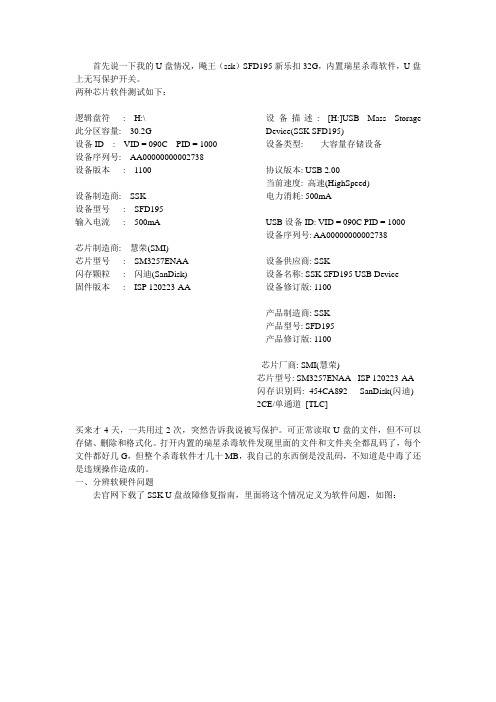
首先说一下我的U盘情况,飚王(ssk)SFD195新乐扣32G,内置瑞星杀毒软件,U盘上无写保护开关。
两种芯片软件测试如下:逻辑盘符: H:\此分区容量: 30.2G设备ID : VID = 090C PID = 1000 设备序列号: AA00000000002738设备版本: 1100设备制造商: SSK设备型号: SFD195输入电流: 500mA芯片制造商: 慧荣(SMI)芯片型号: SM3257ENAA闪存颗粒: 闪迪(SanDisk)固件版本: ISP 120223-AA-设备描述: [H:]USB Mass Storage Device(SSK SFD195)设备类型:大容量存储设备协议版本: USB 2.00当前速度: 高速(HighSpeed)电力消耗: 500mAUSB设备ID: VID = 090C PID = 1000设备序列号: AA00000000002738设备供应商: SSK设备名称: SSK SFD195 USB Device设备修订版: 1100产品制造商: SSK产品型号: SFD195产品修订版: 1100芯片厂商: SMI(慧荣)芯片型号: SM3257ENAA - ISP 120223-AA- 闪存识别码: 454CA892 - SanDisk(闪迪) - 2CE/单通道[TLC]买来才4天,一共用过2次,突然告诉我说被写保护。
可正常读取U盘的文件,但不可以存储、删除和格式化。
打开内置的瑞星杀毒软件发现里面的文件和文件夹全都乱码了,每个文件都好几G,但整个杀毒软件才几十MB,我自己的东西倒是没乱码,不知道是中毒了还是违规操作造成的。
一、分辨软硬件问题去官网下载了SSK U盘故障修复指南,里面将这个情况定义为软件问题,如图:二、排除电脑原因有的电脑注册表设定了所有u盘都不能拷东西,这样就需要修改注册表。
我找了个没问题的U盘,发现在我的电脑上可以正常使用。
慧荣SMI32X 量产USB-CDROM详细方案

慧荣SMI32X 量产USB-CDROM详细方案及制作仿真3.5寸软盘A全过程LENOVO联想4GU盘,感觉慧荣的量产起来比较简单,同时也可以把U盘做成仿真的3.5寸软盘,可以用它加载驱动。
现在我就把步骤写下来分享给大家。
希望大家可以多多指教。
需要准备的工具和文件:1、chipgenius芯片检测工具。
2、慧荣SMI32X 量产工具(我会附教程后面),3、ISO镜像文件。
一、准备好后,用chipgenius芯片检测工具检测U盘信息如下:二、再解压量产工具,双击SMI32X.EXE程序。
出现下图,并点击“扫描USB”检测U盘。
三、检测到U盘后点击下图位置查看U盘详细信息:四、记好里面的VID\PID等信息,下一步会用的到。
点击“参数设置”:五、如上图所示,输入密码:320 确定六、选择打开后进入U盘量产设置页面,输入刚才记下的VID\PID,勾选“制作USB-CDROM"并选择ISO所在路径(ISO路径不宜过长),点“确定”保存设置。
七、所有的设置已经完毕,下面就可以量产了:八、提示“OK” 关闭量产工具,拔下U盘。
再次重新插入U盘,则显示:一个USB-CDROM和一个可移动磁盘,也就是量产后剩余的U盘空间(U盘剩余空间需格式化):特别提醒:假如想量产回原来的U盘(即可移动磁盘),去掉“制作USB-CDROM”前面的“勾√”——确定——"开始量产"即可。
下面在简单说说怎么做仿真3.5寸软盘:打开SMI32X.EXE程序,选择“其他设置”——“附加设置”——勾选“Enable Floppy Support,和Floppy format”———“确定”,然后我们就可以“开始量产”了。
等待几分钟后就会"OK"。
然后就可以关闭量产工具,拔下U盘了,再次插上U盘系统就会显示A盘了。
格式化即可。
特别提醒:假如想量产回原来的U盘(即可移动磁盘),先点“其他设置”——“附加设置”——进图2,然后去掉“Enable Floppy Support,和Floppy format 的”前面的“勾”,点击“开始量产”即回到原来的U盘样式。
手把手教你量产SM3257ENAA闪存
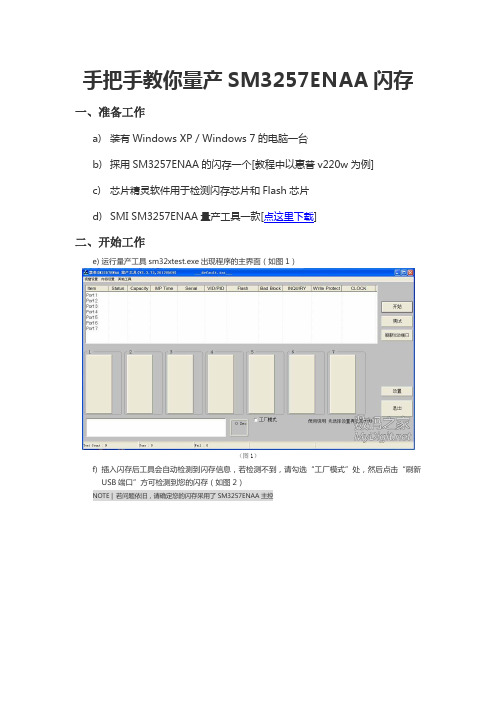
手把手教你量产SM3257ENAA闪存一、准备工作a)装有Windows XP / Windows 7的电脑一台b)採用SM3257ENAA的闪存一个[教程中以惠普v220w为例]c)芯片精灵软件用于检测闪存芯片和Flash芯片d)SMI SM3257ENAA量产工具一款[点这里下载]二、开始工作e)运行量产工具sm32xtest.exe出现程序的主界面(如图1)(图1)f)插入闪存后工具会自动检测到闪存信息,若检测不到,请勾选“工厂模式”处,然后点击“刷新USB端口”方可检测到您的闪存(如图2)NOTE | 若问题依旧,请确定您的闪存采用了SM3257ENAA主控(图2)g)点击“设置”按钮调入默认模式并按表1进行设置(如图3)名称描述名称描述Vendor信息(USB)填写闪存生产厂商,用于硬件检测待机灯(单位Hz)当闪存无任何数据读写时,指示灯闪烁频率Product信息(USB)填写闪存型号,用于硬件检测读写灯(单位Hz)当闪存进行数据读写时,指示灯闪烁频率序列号用于批量生产闪存时的起始序列号长亮勾选:指示灯长亮不勾选:指示灯长灭End Serial 用于批量生产闪存时的最后一个序列号存取闪烁勾选:数据交换时闪烁不勾选:数据交换时熄灭预留序列号#号表示动态部分,否则是固定部分制作启动盘勾选:启用CD驱动器不勾选:仅存储功能Vendor信息(询问)填写闪存生产厂商,用于操作系统检测只有光盘勾选:禁用存储功能不勾选:CD与闪存并存Product信息(询问)填写闪存型号,用于操作系统检测格式化勾选:格式化闪存不勾选:不格式化闪存磁盘类型USB-HDD:作为硬盘USB-ZIP:作为闪存磁盘卷标设置该闪存的卷标(图3)h)打开“Multi-lun Setting”页面可以进行多磁盘设置(如图4)(图4)名称操作保密分区支持勾选公共输入第一磁盘的卷标安全输入第二磁盘的卷标Mode-C 选择公用碟-AP碟容量勾选并输入第二磁盘空间i)点击“OK”按钮回到主界面,然后点击“开始”按钮开始量产,请耐心等待约3-7分钟,片刻即可量产成功(如图5)(图4)j)完成后重新接入闪存,量产工具即可正确识别磁盘。
慧荣SM3257EN量产教程 花儿制作
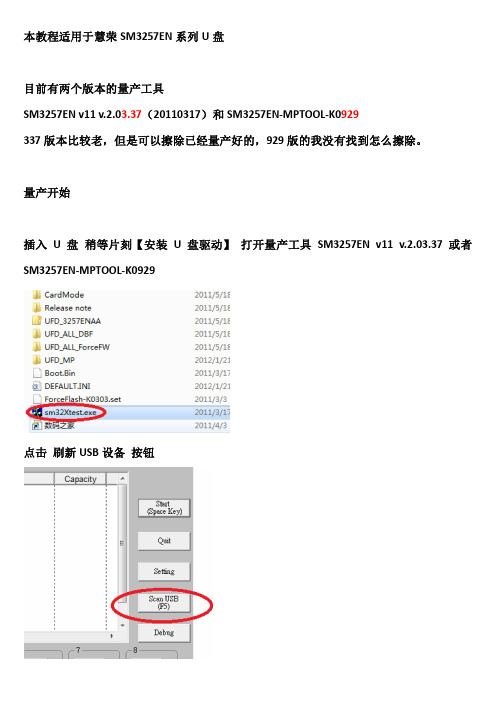
本教程适用于慧荣SM3257EN系列U盘目前有两个版本的量产工具SM3257EN v11 v.2.03.37(20110317)和SM3257EN-MPTOOL-K0929337版本比较老,但是可以擦除已经量产好的,929版的我没有找到怎么擦除。
量产开始插入U盘稍等片刻【安装U盘驱动】打开量产工具SM3257EN v11 v.2.03.37或者SM3257EN-MPTOOL-K0929点击刷新USB设备按钮找到USB设备情况1:1处和2处均显示为1个设备此时方可量产如显示为两个设备【即下图】,则请先执行擦除步骤【见第9页】情况2:1处显示容量为0M 该设备是刚刚擦除还没有量产的设备情况3:如1处和2处容量相等均为***M 则此设备为没有量产的设备情况1 请先执行擦除操作情况2和情况3继续往下操作点击setting设置按钮弹出密码对话框输入320 或者两个空格点OK不用改动直接点打开1处可以随便填写但是字符数不要超过后面写的如vendor str 最大字数为302处可以随便填写要求同上3处第一个选择USB-ZIP或者USB-HDD 本人测试基本没有区别第二个意思是剩余磁盘容量建议为NO Check4处Disk Label 磁盘卷标此处填写的内容即为你磁盘格式化后默认的磁盘名字5处后2个框框均打勾勿改动第一个框勾选后则后面的6处才可以点击选择你要制作为CD-ROM的镜像文件。
如果你只是为了量产,不是为了制作CD-ROM 则此处不用勾选其他地方请勿改动否则可能量产失败附翻译图设置完成后点击OK回到主界面按空格键或点击Start 开始量产右上角出现绿色OK 量产结束1处和2处的5 表示 该U 盘中的坏区数拔下U盘再次插入U盘稍等片刻即可看到量产的CD-ROM 还有剩余的磁盘空间在我的电脑上右键单击管理弹出的对话框中单击磁盘管理稍等片刻可看到磁盘0默认为电脑硬盘磁盘1为U盘等外部插入的设备一路点击下一步最后点完成即可看到自己的U盘了擦除已量产CD-ROM 教程1打开SM3257EN v11 v.2.03.37点击刷新USB设备按钮找到USB设备如果已经量产过,有其他文件则显示为两个【1处和2处均可以看出为两个设备】点击下图位置弹出密码对话框,输入密码1111后点OK左下角找里面那个圈圈标注的按钮【erase all】译为擦除全部擦除中进度条走到头则擦除完毕点击Exit 退出也可点击右上角的×关闭点击×或quit 退出量产工具拔下U盘再次插入U盘然后你可以重新量产了By 花儿2012/1/21。
SM3252方案USB-CDROM量产教程
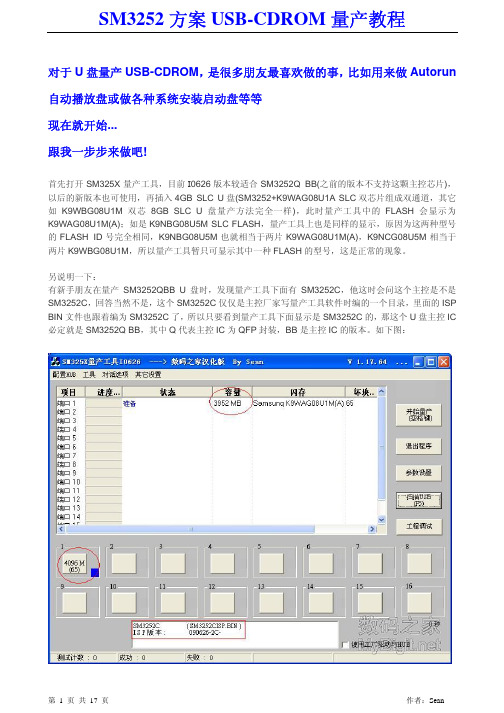
对于U盘量产USB-CDROM,是很多朋友最喜欢做的事,比如用来做Autorun 自动播放盘或做各种系统安装启动盘等等现在就开始...跟我一步步来做吧!首先打开SM325X量产工具,目前I0626版本较适合SM3252Q BB(之前的版本不支持这颗主控芯片),以后的新版本也可使用,再插入4GB SLC U盘(SM3252+K9WAG08U1A SLC双芯片组成双通道,其它如K9WBG08U1M双芯8GB SLC U盘量产方法完全一样),此时量产工具中的FLASH会显示为K9WAG08U1M(A);如是K9NBG08U5M SLC FLASH,量产工具上也是同样的显示,原因为这两种型号的FLASH ID号完全相同,K9NBG08U5M也就相当于两片K9WAG08U1M(A),K9NCG08U5M相当于两片K9WBG08U1M,所以量产工具暂只可显示其中一种FLASH的型号,这是正常的现象。
另说明一下:有新手朋友在量产SM3252QBB U盘时,发现量产工具下面有SM3252C,他这时会问这个主控是不是SM3252C,回答当然不是,这个SM3252C仅仅是主控厂家写量产工具软件时编的一个目录,里面的ISP BIN文件也跟着编为SM3252C了,所以只要看到量产工具下面显示是SM3252C的,那这个U盘主控IC 必定就是SM3252Q BB,其中Q代表主控IC为QFP封装,BB是主控IC的版本。
如下图:点“参数设置”,此时需要输入密码才可以进入,密码为320或两个空格点“确定”后会弹出一个对话框,直接点“打开”即可现在就进入参数设置界面了图上红框1、2处的信息都可以随意改动,字符数符合要求就可以了,2处的信息可以改成你想要的文字或英文数字等,但最好是英文数字3处为可移动磁盘的类型,即USB-ZIP或USB-HDD可选(如选USB-ZIP,量产成功后能看到余下容量的磁盘,需要在电脑中格式化才能使用;如选USB-HDD,量产成功后不能直接看到余下容量的磁盘,需要在磁盘管理中去进行磁盘初始化操作,详细操作步骤见第11页),磁盘容量不要去改,否则改错了就会量产失败,默认的NO Check就可以了4处就是做USB-CDROM的关键了,勾选“制作USB-CDROM”,再选中你想要做的ISO文件设置完毕后就点右上角“确定”按钮,以保存所设置的参数,并回到量产工具主界面注意:参数设置的其它地方不可去随便改动,否则就可能无法量产或量产失败按键盘空格键或鼠标点开始量产,此时会弹出一个对话框,点“确定”即可量产进行中,随着时间增加,USB-CDROM也开始写入U盘中(如图左边红框处)量产成功了,这时对于一个喜欢量产U盘的新手来说,肯定是非常欣喜的,呵呵~~说明一下下面图片中的红框部分,4096M代表U盘的标称容量为4096MB(即4GB,此SLC U盘实际可用容量为3952MB,约3.85GB,可用容量均比标称容量小的,不同方案容量均有所差异,原因为U盘软件及其它备用块会占用一定容量),量产成功后4096M下面括号中的数字65就是U盘的总坏块数(即总共有65个坏块);基本上FLASH都会有坏块的(可能有极少数FLASH坏块数为0),坏块只是多少的问题,只要在正常范围内均不会影响U盘品质的(2GB SLC FLASH坏块范围为0-320个,如下图的FLASH的有效块数的最大值与最小值的差值16384-16064=320,一般情况2GB SLC FLASH坏块数都小于100个的),所以有坏块完全属于正常的,用户不用担心U盘使用问题,因为量产软件在量产U盘程序时就作好了坏块的标记,写入数据时就不会写到坏块上了。
SM3254AE 量产教程 SDKTest 制作CDROM
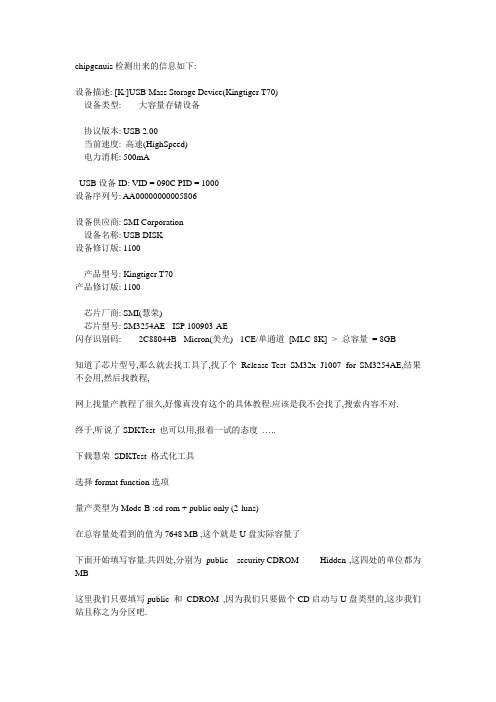
chipgenuis检测出来的信息如下:设备描述: [K:]USB Mass Storage Device(Kingtiger T70)设备类型:大容量存储设备协议版本: USB 2.00当前速度: 高速(HighSpeed)电力消耗: 500mAUSB设备ID: VID = 090C PID = 1000设备序列号: AA00000000005806设备供应商: SMI Corporation设备名称: USB DISK设备修订版: 1100产品型号: Kingtiger T70产品修订版: 1100芯片厂商: SMI(慧荣)芯片型号: SM3254AE - ISP 100903-AE-闪存识别码:2C88044B - Micron(美光) - 1CE/单通道[MLC-8K] -> 总容量= 8GB知道了芯片型号,那么就去找工具了,找了个Release-Test_SM32x_J1007_for SM3254AE,结果不会用,然后找教程,网上找量产教程了很久,好像真没有这个的具体教程.应该是我不会找了,搜索内容不对.终于,听说了SDKTest 也可以用,报着一试的态度…..下载慧荣SDKTest 格式化工具选择format function选项量产类型为Mode-B :cd-rom + public only (2-luns)在总容量处看到的值为7648 MB ,这个就是U盘实际容量了下面开始填写容量.共四处,分别为public security CDROM Hidden ,这四处的单位都为MB这里我们只要填写public 和CDROM ,因为我们只要做个CD启动与U盘类型的,这步我们姑且称之为分区吧.因为我的ISO比较大所以我分给了他3个G 即在CDRom处填写3000 ,通过复杂的加减法我算出了public 的容量7648-3000=4648 ,感觉自己像天才,这样难的数学题我也能算对,陶醉中...既然分区好了,那么我们点击格式化.进度条走完后会提示重新拔插U盘,我们照做. 重新插上去后就能看到的U盘已经成功的被分成两个区了,一个CDROM ,一个移动磁盘,不过看起来有点怪怪的,是什么呢?对,我们还没有往CDROM里添加镜像呢.于是我们继续下一步.这一步很简单,只要选择自己的ISO镜像,然后点击更新ISO按键就行了,不一会儿当进度条走完后会提示:update ISO success,please re-plug device ,意思是镜像更新成功,请重新拔插USB.那就照做呗然后看看电脑里,ok 已经成功了.又在陶醉中...OK,不多扯了,这里要注意,要先把分区格式化后再去做下面的更新ISO这一步,不然不会成功的.有句唐诗说得好:事情得一步步的来,一口吃不成个胖子.祝各位量产愉快~!2012-5-29 10:50排版不是很好,请见谅。
【自制diy
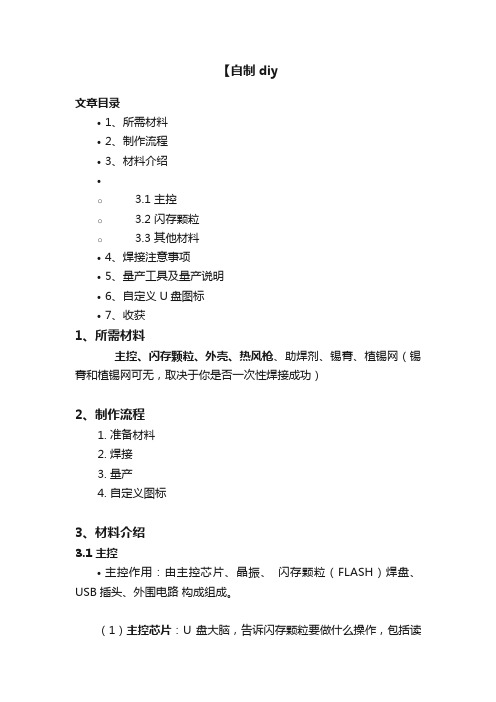
【自制diy文章目录•1、所需材料•2、制作流程•3、材料介绍•o 3.1 主控o 3.2 闪存颗粒o 3.3 其他材料•4、焊接注意事项•5、量产工具及量产说明•6、自定义U盘图标•7、收获1、所需材料主控、闪存颗粒、外壳、热风枪、助焊剂、锡膏、植锡网(锡膏和植锡网可无,取决于你是否一次性焊接成功)2、制作流程1.准备材料2.焊接3.量产4.自定义图标3、材料介绍3.1 主控•主控作用:由主控芯片、晶振、闪存颗粒(FLASH)焊盘、USB插头、外围电路构成组成。
(1)主控芯片:U盘大脑,告诉闪存颗粒要做什么操作,包括读取和写入等等;(2)晶振:给主控芯片提供基准时钟信号;(3)闪存颗粒(NAND FLASH)焊盘:固定闪存颗粒,将闪存颗粒焊于此;(4)USB插头:传输数据。
USB2.0和USB3.0的区别(5)外围电路:给主控芯片、闪存颗粒等供电;常见的主控:银灿IS903、NS1081、慧荣SM3281、2246xt 等等。
注:主控有两个通道(正面一个,背面一个),焊一片颗粒为单通道,焊两片为双通道。
双通道比单通道而言,读写速度更快及容量更大银灿IS903主控3.2 闪存颗粒1、分类:SSD用户的数据全部存储于NAND闪存里,它是SSD的存储媒介。
固态硬盘的存储颗粒从目前来看主要分为SLC, MLC, TLC, QLC。
•SLC 单层次存储单元SLC = Single-Level Cell,即1bit/cell,速度快寿命最长,价格贵(约MLC 3倍以上的价格),约10万次擦写寿命.是目前使用寿命最高的颗粒。
•MLC:双层存储单元MLC = Multi-Level Cell,即2bit/cell,速度一般寿命一般,价格一般,约3000—1万次擦写寿命。
•TLC:TLC =Trinary-Level Cell,即3bit/cell,速度慢寿命最短,价格便宜,约500-1千次擦写寿命。
•QLC:Quad-Level Cell架构,即4bit/cell,支持16充电值,速度最慢寿命最短。
- 1、下载文档前请自行甄别文档内容的完整性,平台不提供额外的编辑、内容补充、找答案等附加服务。
- 2、"仅部分预览"的文档,不可在线预览部分如存在完整性等问题,可反馈申请退款(可完整预览的文档不适用该条件!)。
- 3、如文档侵犯您的权益,请联系客服反馈,我们会尽快为您处理(人工客服工作时间:9:00-18:30)。
本教程适用于慧荣SM3257EN系列U盘
目前有两个版本的量产工具
SM3257EN v11 v.2.03.37(20110317)和SM3257EN-MPTOOL-K0929
337版本比较老,但是可以擦除已经量产好的,929版的我没有找到怎么擦除。
量产开始
插入U盘稍等片刻【安装U盘驱动】打开量产工具SM3257EN v11 v.2.03.37或者SM3257EN-MPTOOL-K0929
点击刷新USB设备按钮
找到USB设备
情况1:1处和2处均显示为1个设备此时方可量产如显示为两个设备【即下图】,则请先执行擦除步骤【见第9页】
情况2:1处显示容量为0M 该设备是刚刚擦除还没有量产的设备
情况3:如1处和2处容量相等均为***M 则此设备为没有量产的设备
情况1 请先执行擦除操作情况2和情况3继续往下操作
点击setting设置按钮
弹出密码对话框输入320 或者两个空格
点OK
不用改动直接点打开
1处可以随便填写但是字符数不要超过后面写的如vendor str 最大字数为30
2处可以随便填写要求同上
3处第一个选择USB-ZIP或者USB-HDD 本人测试基本没有区别
第二个意思是剩余磁盘容量建议为NO Check
4处Disk Label 磁盘卷标此处填写的内容即为你磁盘格式化后默认的磁盘名字
5处后2个框框均打勾勿改动
第一个框勾选后则后面的6处才可以点击选择你要制作为CD-ROM的镜像文件。
如果你只是为了量产,不是为了制作CD-ROM 则此处不用勾选
其他地方请勿改动否则可能量产失败
附翻译图
设置完成后点击OK
回到主界面按空格键或点击Start 开始量产
右上角出现绿色OK 量产结束
1处和2处的5 表示 该U 盘中的坏区数
拔下U盘再次插入U盘稍等片刻即可看到量产的CD-ROM 还有剩余的磁盘空间
在我的电脑上右键单击管理
弹出的对话框中单击磁盘管理
稍等片刻可看到
磁盘0默认为电脑硬盘磁盘1为U盘等外部插入的设备
一路点击下一步
最后点完成即可看到自己的U盘了
擦除已量产CD-ROM 教程
1打开SM3257EN v11 v.2.03.37
点击刷新USB设备按钮
找到USB设备
如果已经量产过,有其他文件则显示为两个【1处和2处均可以看出为两个设备】
点击下图位置
弹出密码对话框,输入密码1111后点OK
左下角找里面那个圈圈标注的按钮【erase all】译为擦除全部
擦除中
进度条走到头则擦除完毕点击Exit 退出也可点击右上角的×关闭
点击×或quit 退出量产工具
拔下U盘再次插入U盘然后你可以重新量产了
By 花儿
2012/1/21。
